
Secara lalai, sistem FAT32 fail yang dinyatakan dalam banyak pemacu kilat. Keperluan untuk perubahan kepada NTFS paling kerap berlaku disebabkan had saiz maksimum satu fail dimuatkan pada pemacu denyar USB. Dan beberapa pengguna hanya berfikir tentang sistem fail kepada format dan datang ke kesimpulan bahawa ia adalah terbaik untuk menggunakan NTFS. Apabila pemformatan, anda boleh memilih sistem fail baru. Oleh itu, ia akan menjadi berguna untuk membuka cara terbaik untuk melakukannya.
Bagaimana untuk memformat pemacu kilat USB di NTFS
Untuk tujuan ini, pelbagai kaedah yang sesuai:- format standard;
- pemformatan melalui baris arahan;
- Menggunakan standard "convert.exe" utiliti untuk tingkap;
- Permohonan HP USB Disk Storage Format Tool.
Semua kaedah akan bekerja pada versi topikal Windows, tetapi dengan syarat bahawa pemacu kilat adalah perkara biasa. Jika tidak, membuat pemulihan cakera anda. Bergantung kepada syarikat, prosedur ini akan berbeza - di sini adalah arahan untuk Kingston, Sandisk, A-Data, mengatasi, Verbatim dan Kuasa Silikon.
Kaedah 1: HP USB Disk Storage Tool Format
Ini hanya salah satu daripada banyak utiliti yang sesuai untuk tujuan anda.
Untuk mengambil kesempatan daripada itu, melakukan ini:
- Jalankan program ini. Dalam senarai drop-down yang pertama, pilih pemacu kilat USB, di kedua - "NTFS". Klik "Mula".
- Memberi kebenaran kepada kemusnahan semua fail pada pemacu denyar - klik "Ya."


Anda boleh membaca dengan lebih terperinci tentang menggunakan HP USB Format Disk Storage Tool dalam pelajaran kami.
Pelajaran: Memformatkan pemacu kilat USB menggunakan HP USB Disk Storage Format Tool
Kaedah 2: Standard Pemformatan
Dalam kes ini, semua data akan dipadamkan dari media, jadi menyalin fail yang diperlukan terlebih dahulu.
Untuk menggunakan alat Windows standard, lakukan yang berikut:
- Akan senarai media boleh alih, klik kanan pada pemacu denyar yang dikehendaki dan pilih "Format".
- Dalam menu drop-down "sistem fail", pilih "NTFS" dan klik butang Mula.
- Terdapat pengesahan memadamkan semua data. Klik "OK" dan mengharapkan akhir prosedur.



Sebenarnya, itu semua yang anda perlu lakukan. Jika sesuatu yang tidak berfungsi, cuba kaedah atau tulis lain tentang masalah anda dalam komen.
Lihat juga: Bagaimana untuk membuat pemacu kilat USB bootable dengan Ubuntu
Kaedah 3: menggunakan baris arahan
Ia boleh dilihat sebagai alternatif kepada versi sebelumnya - prinsip adalah sama.
Arahan dalam kes ini kelihatan seperti ini:
- Menjalankan baris arahan menggunakan input dalam "Run" tetingkap ( "Win" + R ") arahan" CMD ".
- Dalam konsol, ia sudah cukup untuk mendaftar Format F: / FS: NTFS / Q, di mana F adalah surat pemacu denyar. / Cara Q "cepat format" dan menggunakannya secara pilihan, tetapi kemudian cucian penuh akan dilakukan tanpa sebarang kemungkinan untuk pemulihan data. Klik "Enter".
- Melihat tawaran untuk memasukkan cakera baru, tekan "Masukkan" sekali lagi. Hasilnya, anda akan dapat melihat mesej seperti yang ditunjukkan dalam gambar di bawah.


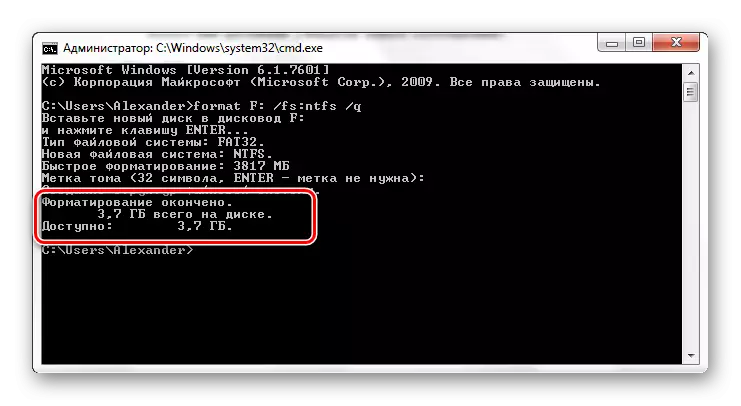
Untuk maklumat lebih lanjut mengenai memformat menggunakan baris arahan tersebut, baca dalam pelajaran kami.
Pelajaran: Memformatkan pemacu kilat menggunakan baris arahan
Kaedah 4: Penukaran Fail Sistem
Kelebihan kaedah ini adalah bahawa perubahan sistem fail yang akan digunakan tanpa memadam semua fail dari pemacu denyar.
Dalam kes ini, lakukan yang berikut:
- Dengan melaksanakan arahan prompt (arahan "CMD"), masukkan f convert: / fs: ntfs, di mana F masih surat pembawa anda. Klik "Enter".
- Tidak lama kemudian anda akan melihat mesej "Convert Bidang". Anda boleh menutup baris arahan.

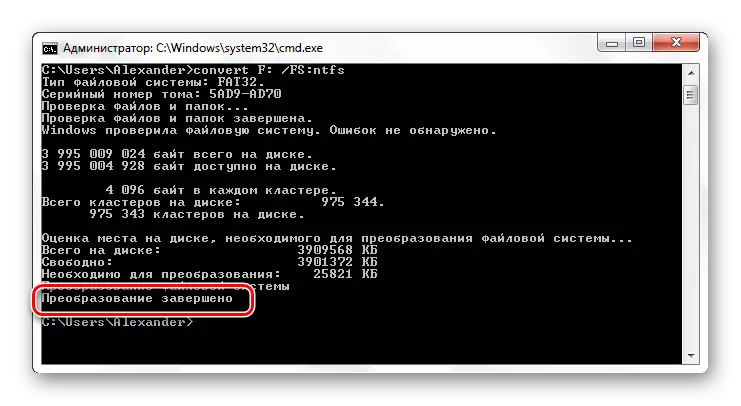
Lihat juga: Bagaimana untuk memadam fail yang dipadamkan dari pemacu kilat
Selepas menamatkan memformat menggunakan mana-mana cara, anda boleh menyemak keputusan. Untuk melakukan ini, klik kanan ikon pemacu flash dan pilih "Properties".

Opposite "File System" akan berdiri nilai "NTFS", yang kita capai.
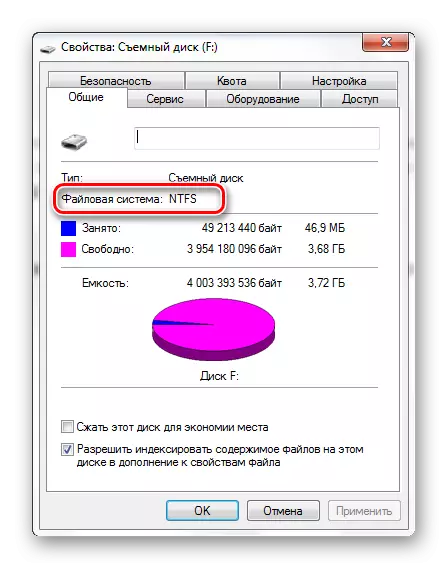
Kini semua ciri-ciri sistem fail baru disediakan. Jika perlu, anda boleh kembali FAT32 dengan cara yang sama.
